Manual de Instalação e Manual de Utilizador footscan 7/8 export tool
|
|
|
- Thais Branco Balsemão
- 8 Há anos
- Visualizações:
Transcrição
1 Manual de Instalação e Manual de Utilizador footscan 7/8 export tool RSscan International RS-PRD
2 Data da última revisão: As informações neste manual estão sujeitas a alterações sem aviso prévio. Nenhuma parte deste documento pode ser reproduzida ou transmitida de forma alguma sem o consentimento expresso por escrito da RSscan International RSscan International footscan é uma marca registada. Windows é uma marca registada da Microsoft Corporation nos Estados Unidos da América e outros países. RS-PRD
3 Tabela de conteúdos Tabela de conteúdos 3 Introdução 5 Sobre a RSscan International 6 Convenções neste documento 7 Parte 1 Guia de instalação 8 Capítulo 1 Informações gerais Requisitos mínimos de sistema Contrato de Licença de Utilizador Final 11 Capítulo 2 Instalação Pré-requisitos Instalar o software 16 Capítulo 3 Resolução de problemas Licenciamento Ficheiros importantes 20 Parte 2 Manual do utilizador 21 Capítulo 4 Página introdutória 22 Capítulo 5 Página para procurar atualizações 23 Capítulo 6 Página da origem dos dados a exportar 25 Capítulo 7 Página do destino dos dados exportados 26 Capítulo 8 Página da exportação em curso 27 Capítulo 9 Página de exportação concluída 28 RS-PRD
4 RS-PRD
5 Introdução Durante a atualização do footscan 7 ou 8 para o footscan 9, é possível migrar os seus dados de medição do footscan 7 ou 8 de modo a poderem ser utilizados no footscan 9. A footscan 7/8 export tool permite-lhe exportar os dados do footscan 7 ou 8 para um ficheiro de exportação intermédio, o qual pode depois ser importado para o footscan 9. Quando o footscan 7 ou 8 e a footscan 7/8 export tool estão instalados no mesmo computador, é possível deixar a footscan 7/8 export tool extrair automaticamente os dados do footscan 7 ou 8 já instalado. No entanto, é também possível selecionar manualmente qualquer ficheiro da base de dados do footscan 7 ou 8 para exportar. As medições importadas a partir do footscan 7 ou 8 terão um aspeto diferente no footscan 9! O Footscan 9 apresenta os dados linearizados ao passo que o footscan 7 e 8 utiliza os dados básicos recolhidos pelo sensor para a visualização. O fundo das imagens também muda de preto para branco. As medições no footscan 9 com um dispositivo footscan 7 atualizado pode produzir diferentes valores de medição absolutos! É necessário calibrar devidamente o seu dispositivo para obter valores de medição absolutos corretos. O software do footscan 7 não apresenta automaticamente avisos relativos à calibragem, contudo, o procedimento de calibragem é descrito no manual do footscan 7. Assim, se o footscan 7 não tiver sido corretamente calibrado e, após a conversão para o footscan 9, tiver sido efetuada uma nova calibragem, poderá acontecer que as novas medições feitas com o footscan 9 tenham valores de medição absolutos (corretos) diferentes. As medições existentes no footscan 7 que são importadas para o footscan 9 irão manter os respetivos valores de medição absolutos. Este documento é composto por duas partes principais. O guia de instalação demonstra como configurar o software corretamente. O manual do utilizador disponibiliza um guia passo a passo para exportar todos os dados do footscan 7 ou 8. O capítulo introdutório abrange ainda informações gerais sobre a RSscan International, bem como as convenções utilizadas ao longo deste documento. RS-PRD
6 Sobre a RSscan International A RSscan International disponibiliza soluções profissionais para a realização de medições de pressão dinâmica com elevada precisão, em qualquer tipo de enquadramento, com os nossos famosos sistemas footscan. O nosso principal objetivo é disponibilizar ao cliente um sistema de medição de pressão acessível, com as melhores especificações para obter um resultado preciso, conjugado com uma interface de utilizador simples e fácil ao nível do hardware e software. Para alcançar estes objetivos os nossos engenheiros de hardware e software utilizam tecnologia de ponta, o que resulta num sistema de medição de pressão de elevada qualidade para utilização geral, clínica, científica e industrial. Colaboramos com diversas universidades internacionais para validar os parâmetros de hardware e software do sistema footscan. Para garantir a satisfação do cliente prestamos assistência a todos os nossos produtos. Assistência A RSscan International disponibiliza as seguintes opções de assistência: Este Guia de Instalação e Manual do Utilizador. RSscan International na web: Contacte o distribuidor regional. A lista completa de distribuidores está disponível em Se não conseguir localizar um distribuidor regional, contacte o departamento de assistência da RSscan International através de support@rsscan.com. Inclua os números de série do produto, a configuração do sistema, capturas de ecrã e uma descrição detalhada da falha. Se já tiver utilizado todas as opções de assistência acima, a assistência por telefone está disponível de segunda a sexta das 9h00 às 16h00 GMT+1h00. Caso o produto precise de ser reparado, contacte o distribuidor regional ou o departamento de assistência da RSscan International através de support@rsscan.com para iniciar o processo RMA (Return Material Authorization - autorização de devolução de material). Pré-venda e venda Para informações de pré-venda e venda, contacte o distribuidor regional. Se não conseguir localizar um distribuidor regional, contacte a RSscan International diretamente através de sales@rsscan.com. Sede mundial RSscan International NV De Weven 7 B-3583 Paal Bélgica Tel. +32 (0) Fax. +32 (0) RS-PRD
7 Convenções neste documento Utilizam-se as seguintes convenções de estilo de tipo de letra ao longo deste guia: Aviso. Leia atentamente estas instruções. Sugestão ou nota. Botão Caixa de verificação Botão de opção Campo de texto Lista pendente Ficheiro Diretório Refere-se a um botão na interface do utilizador do software. Refere-se a uma caixa de verificação na interface do utilizador do software. Refere-se a um botão de opção na interface do utilizador do software. Refere-se a um campo de texto na interface do utilizador do software. Refere-se a uma seleção de lista pendente na interface de utilizador do software. Refere-se a um ficheiro no computador. Refere-se a um diretório no computador. RS-PRD
8 PARTE 1 Guia de instalação RS-PRD
9 Capítulo 1 Informações gerais Este capítulo indica os requisitos mínimos de sistema e o Contrato de Licença de Utilizador Final (EULA) do software footscan 7/8 export tool. A Footscan 7/8 export tool pode ser instalada juntamente com outra instalação do footscan. As opções que se seguem estão disponíveis para instalar a footscan 7/8 export tool: Para atualizar para o footscan 9 no mesmo computador, instale a footscan 7/8 export tool neste computador. Para atualizar para o footscan 9 utilizando um computador diferente: A Footscan 7/8 export tool pode ser instalada no computador no qual está instalado o footscan 7 ou 8: o utilizador tem de copiar o ficheiro de exportação intermédio para o computador onde foi instalado o footscan 9 para importar os dados. A Footscan 7/8 export tool pode ser instalada no computador no qual está instalado o footscan 9: o utilizador tem de copiar o ficheiro da base de dados do footscan 7 ou 8 para o computador onde foi instalado o footscan 9 e a footscan 7/8 export tool. Esta opção destina-se apenas a utilizadores avançado e não é recomendada! Leia com atenção o que se segue antes de avançar para os capítulos seguintes. RS-PRD
10 1.1 Requisitos mínimos de sistema A Footscan 7/8 export tool pode ser executada nas seguintes versões do Microsoft Windows : XP Service Pack 3, Vista, 7 e 8. A RSscan International testa e valida o respetivo software em sistemas informáticos de 32 bits e 64 bits com pelo menos 512 MB de memória RAM. A Footscan 7/8 export tool pode ser instalada juntamente com outra instalação do footscan. RS-PRD
11 1.2 Contrato de Licença de Utilizador Final IMPORTANTE - LEIA ESTE AVISO ANTES DE INSTALAR O SOFTWARE Este Contrato de Licença de Utilizador Final ou EULA é um acordo legal entre o utilizador (como pessoa física ou jurídica) e o fabricante do PRODUTO DE SOFTWARE anexo (RSscan International NV) que inclui software informático e pode incluir suportes de dados associados, materiais impressos, e documentação "online" ou eletrónica. O presente EULA substitui todas as declarações, garantias, políticas ou EULA relativos ao PRODUTO DE SOFTWARE. Um EULA celebrado entre o utilizador e o fabricante do PRODUTO DE SOFTWARE pode alterar ou anular o presente EULA. Ao instalar, copiar, ou utilizar o PRODUTO DE SOFTWARE o utilizador concorda com os termos do presente EULA. Caso não concorde com qualquer um dos termos do presente EULA, o fabricante do PRODUTO DE SOFTWARE não lhe concede nenhuma licença de utilização do PRODUTO DE SOFTWARE pelo que não pode instalar, copiar, descarregar ou utilizar o PRODUTO DE SOFTWARE. Elimine todas as cópias do(s) seu(s) sistema(s), contacte o distribuidor local ou o fabricante do PRODUTO DE SOFTWARE para obter mais instruções sobre como devolver o produto não utilizado. footscan RSscan International NV. O PRODUTO DE SOFTWARE encontra-se protegido por direitos de autor, tratados internacionais em matéria de direitos de autor, legislação e tratados em matéria de propriedade intelectual. O PRODUTO DE SOFTWARE é licenciado, não vendido. O presente EULA concede-lhe uma licença não exclusiva e indefinida, conforme indicado abaixo. 1. CONCESSÃO DE LICENÇA O presente EULA concede-lhe os seguintes direitos: Instalação e utilização de software. Pode instalar um número ilimitado de cópias do PRODUTO DE SOFTWARE em computadores ou servidores de rede na sua empresa. É necessária uma licença de software para cada sistema footscan, autorizando a utilização do PRODUTO DE SOFTWARE em apenas um sistema footscan, indicado pelo número de série do sistema de footscan. Pode utilizar um PRODUTO DE SOFTWARE sem um sistema footscan com o mero objetivo de processar e visualizar dados de medição gravados. 2. DESCRIÇÃO DE OUTROS DIREITOS E LIMITAÇÕES Limitações. Não pode efetuar engenharia inversa, decompor, desmontar, traduzir, editar, adaptar ou modificar o PRODUTO DE SOFTWARE ou tentar de qualquer outra forma aceder a dados invisíveis ao utilizador durante a utilização normal do PRODUTO DE SOFTWARE, sem a prévia autorização por escrito do fabricante do PRODUTO DE SOFTWARE, excetuando e somente na medida em que essa atividade seja expressamente autorizada pela legislação aplicável não obstante esta limitação (diretiva CE 91/250/CEE relativa à proteção legal dos programas informáticos). Separação, combinação ou integração de componentes. Nenhuma parte do PRODUTO DE SOFTWARE pode ser combinada ou integrada noutro PRODUTO DE SOFTWARE sem a prévia autorização por escrito do fabricante do PRODUTO DE SOFTWARE. Todas as partes do PRODUTO DE SOFTWARE combinadas ou integradas noutro PRODUTO DE SOFTWARE estão ainda sujeitas aos termos e condições do presente EULA. Não pode distribuir, emprestar, sublicenciar, alugar ou locar o PRODUTO DE SOFTWARE. RS-PRD
12 Transferência de software. Pode transferir de forma permanente todos os seus direitos ao abrigo do EULA, desde que não conserve nenhuma cópia, que o PRODUTO DE SOFTWARE seja completamente transferido (incluindo qualquer suporte de dados associado, materiais impressos, documentação "online" ou eletrónica, todas as atualizações e o presente EULA) e o destinatário aceite os termos do presente EULA. No caso de o PRODUTO DE SOFTWARE ser uma atualização de versões anteriores, todas as versões anteriores devem ser incluídas na transferência. Rescisão. Sem prejuízo de quaisquer outros direitos, o fabricante pode rescindir o presente EULA em caso de incumprimento por parte do utilizador dos termos e condições do presente EULA. Qualquer uma das partes pode rescindir o presente EULA de forma imediata e sem aviso prévio, por carta registada, em caso de falência, suspensão de pagamento, violação grave de termos e condições contratuais, ou qualquer causa que viole os direitos de uma das partes. Em caso de rescisão, deve destruir todas as cópias do PRODUTO DE SOFTWARE incluindo todo e qualquer suporte de dados associado, materiais impressos, documentação "online" ou eletrónica, ou proceder à devolução dos mesmos ao fabricante do PRODUTO DE SOFTWARE ou ao representante local. 3. DIREITOS DE AUTOR Todos os direitos de propriedade intelectual e de autor relativos ao Produto de Software (incluindo, entre outros, qualquer imagem, fotografia, animação, vídeo, som, música, e texto incorporado no PRODUTO DE SOFTWARE), à documentação que o acompanha e a qualquer cópia do PRODUTO DE SOFTWARE, são propriedade do fabricante do PRODUTO DE SOFTWARE ou dos respetivos fornecedores. O PRODUTO DE SOFTWARE encontra-se protegido pela legislação relativa a direitos de autor e pelas disposições do tratado internacional relacionado. Por conseguinte, deve tratar o PRODUTO DE SOFTWARE como qualquer outro material sujeito a direitos autorais. As cópias da documentação que o acompanha limitam-se a utilização interna. 4. ASSISTÊNCIA AO PRODUTO Estão disponíveis as seguintes opções de assistência para o PRODUTO DE SOFTWARE: A documentação que o acompanha. O website da RSscan International O distribuidor da sua região. Se não conseguir localizar um distribuidor regional, contacte o departamento de assistência da RSscan International através de support@rsscan.com. 5. GARANTIA LIMITADA E LIMITAÇÃO DE RESPONSABILIDADE O fabricante do PRODUTO DE SOFTWARE garante que o suporte em que o PRODUTO DE SOFTWARE é gravado, bem como todo e qualquer material impresso que o acompanha se encontram livres de defeitos materiais e mão-de-obra durante um período de 90 dias a partir da data da compra original mediante uma utilização normal. Se no período de garantia limitada de 90 dias detetar algum defeito físico no suporte onde o PRODUTO DE SOFTWARE é gravado ou em qualquer material impresso que o acompanha, pode enviar o PRODUTO DE SOFTWARE de volta para o fabricante do PRODUTO DE SOFTWARE para que este seja substituído sem qualquer custo, ou para que seja reembolsado pela compra. ESTE É O ÚNICO RECURSO DO UTILIZADOR, toda a responsabilidade do fabricante do PRODUTO DE SOFTWARE limitar-se-á ao preço de compra do PRODUTO DE SOFTWARE. Excetuando a garantia limitada descrita acima, o PRODUTO DE SOFTWARE é vendido TAL COMO ESTÁ E COM TODOS OS DEFEITOS sem garantia, expressa RS-PRD
13 ou implícita, no que respeita à sua conformidade ou capacidade para qualquer finalidade em particular, integridade, ou precisão das funções do PRODUTO DE SOFTWARE, ou que o PRODUTO DE SOFTWARE funcionará de forma ininterrupta e sem erros. Todos os riscos respeitantes aos resultados e desempenho do PRODUTO DE SOFTWARE são assumidos pelo utilizador e este assume todos os riscos relativos à sua qualidade e desempenho. É da responsabilidade do utilizador a verificação dos resultados obtidos no decorrer da utilização do PRODUTO DE SOFTWARE. Dentro do limite máximo permitido pela legislação aplicável, o fabricante do PRODUTO DE SOFTWARE nunca será responsável por danos, incluindo qualquer dano geral, especial, acidental ou decorrente da utilização, utilização incorreta ou incapacidade de utilização do PRODUTO DE SOFTWARE (incluindo, mas não se limitando a, receitas perdidas, interrupção de negócio, perda de dados, ou uma falha no funcionamento do programa com qualquer outro programa), mesmo que o fabricante do PRODUTO DE SOFTWARE tenha sido avisado da possibilidade de existência de tais danos. A presente Garantia Limitada é considerada inválida se a falha do PRODUTO DE SOFTWARE decorrer de um acidente, utilização incorreta, aplicação incorreta, utilização anormal ou um vírus. 6. LEGISLAÇÃO VIGENTE O presente EULA é regido pela legislação belga. O tribunal competente será em HASSELT, Bélgica. Qualquer disputa decorrente do presente EULA, incluindo as disputas relacionadas com a validade, interpretação ou rescisão do EULA, deve ser resolvida de forma exclusiva e final pelos tribunais de HASSELT, Bélgica. RS-PRD
14 Capítulo 2 Instalação O presente capítulo descreve os procedimentos de instalação do software footscan 7/8 export tool. Orienta-o ao longo de todos os passos necessários para obter uma footscan 7/8 export tool em pleno funcionamento. Existem duas formas para instalar a footscan 7/8 export tool: Automaticamente, através do software do footscan 9: O footscan 9 irá transferir e instalar a footscan 7/8 export tool durante a utilização da funcionalidade de migração (consulte mais informações no manual do footscan 9). Manualmente, utilizando o programa de instalação da footscan 7/8 export tool, o qual se encontra num CD, DVD, unidade USB,... fornecido pela RSscan International. Se, durante a instalação, surgirem quaisquer problemas ou erros, consulte sugestões de resolução de problemas no capítulo 3. RS-PRD
15 2.1 Pré-requisitos Antes de prosseguir certifique-se de que: o seu computador possui um ficheiro da base de dados do footscan 7 ou 8; o seu computador cumpre os requisitos mínimos de sistema (consulte a secção 1.1); tem um dos seguintes: o software do footscan 9 corretamente instalado num computador com acesso à Internet ou o programa de instalação da footscan 7/8 export tool (fornecido pela RSscan International em CD, DVD, unidade USB,...) tem autorização para instalar software no computador. Em caso de dúvida, peça ajuda ao administrador de sistema local. Contacte o departamento de assistência da RSscan International através de support@rsscan.com se algum dos pré-requisitos estiver em falta. RS-PRD
16 2.2 Instalar o software Se o footscan 9 tiver transferido o programa de instalação por si, este irá iniciar o procedimento de instalação. Se pretender instalar a footscan 7/8 export tool manualmente, tem de abrir o programa de instalação no seu computador para iniciar a instalação. O procedimento de instalação inicia automaticamente. Se a instalação não iniciar, pode iniciá-la manualmente executando o ficheiro autorun.exe. Clique em Instalar a ferramenta para continuar a instalação. É possível que o computador requeira a sua autorização para instalar a footscan 7/8 export tool. Selecione o idioma pretendido e clique em Ok. O programa de instalação apresenta o Contrato de Licença de Utilizador Final do software footscan 7/8 export tool (consulte a secção 1.2). Se concordar, selecione Aceito o contrato e clique em Seguinte para continuar. O programa de instalação lista os detalhes relativos à instalação. Clique em Instalar para iniciar a instalação. RS-PRD
17 Clique em Terminar para concluir a instalação do software. Para iniciar a footscan 7/8 export tool após a instalação coloque um visto em Executar o footscan 7 and 8 export. A instalação do software footscan 7/8 export tool está concluída. RS-PRD
18 Capítulo 3 Resolução de problemas Este capítulo aborda detalhes sobre o software footscan 7/8 export tool que podem ser relevantes para alguns utilizadores durante o processo de instalação. Consulte este capítulo se a instalação não decorrer conforme descrito neste documento. Para problemas imprevistos, contacte o departamento de assistência da RSscan International através de support@rsscan.com. RS-PRD
19 3.1 Licenciamento Não são necessárias licenças adicionais para utilizar a footscan 7/8 export tool. Para utilizar os dados exportados, precisa de uma versão (licenciada) a funcionar do software do footscan 9. Consulte o manual do software do footscan 9 para obter mais informações sobre o licenciamento do footscan 9. RS-PRD
20 3.2 Ficheiros importantes Quando contactar o departamento de assistência da RSscan International, este pode solicitar informações adicionais sobre o problema atual. Essas informações podem incluir o conteúdo dos ficheiros do sistema footscan. Esta secção inclui a localização e uma descrição de alguns dos principais ficheiros da footscan 7/8 export tool. Os ficheiros que se seguem estão disponíveis depois de exportar: Ao exportar dados do footscan 7: O ficheiro de exportação intermédio: footscan7_export_data_hora.rsdb7 Um ficheiro de registo: footscan7_export_data_hora.log Um ficheiro de erros: footscan7_export_data_hora.err Ao exportar dados do footscan 8: O ficheiro de exportação intermédio: footscan8_export_data_hora.rsdb8 Um ficheiro de registo: footscan8_export_data_hora.log As pastas que se seguem são importantes durante a utilização da footscan 7/8 export tool: Localização da base de dados do footscan 7: A localização predefinida da base de dados do footscan 7 que contém todas as medições é C:\RSscan_International\footscan 7 USB2\Settings\database\footscan ou C:\RSscan_International\footscan 7 gait 2nd generation\settings\database\footscan. É possível que tenha selecionado uma localização personalizada para o seu ficheiro da base de dados do footscan 7, verifique as definições do software do footscan 7 onde se encontra o ficheiro da base de dados. No Windows XP a localização predefinida da base de dados do footscan 7 é C:\Program Files\RSscan_International\footscan 7 USB2\settings\database\ footscan ou C:\Program Files\RSscan_International\footscan 7 gait 2nd generation\settings\database\ footscan. Localização da base de dados do footscan 8: A localização predefinida da base de dados do footscan 8 que contém todas as medições é %AppData%\RSscan INTERNATIONAL\footscan v8\database\footscan.db. É possível que tenha selecionado uma localização personalizada para o seu ficheiro da base de dados do footscan 8, verifique as definições do software do footscan 8 onde se encontra o ficheiro da base de dados. No Windows XP a localização predefinida da base de dados do footscan 8 é C:\Documents and Settings\<você>\Application Data\RSscan INTERNATIONAL\footscan v8\database\footscan.db. Pasta de importação do footscan 9: Para a importação automática no software do footscan 9, os dados exportados do footscan 7 ou 8 têm de ser colocado na pasta de importação do footscan 9 ( C:\Users\<você>\footscan\import). No Windows XP a pasta de importação do footscan 9 encontra-se em C:\Documents and Settings\<você>\footscan\import. RS-PRD
21 PARTE 2 Manual do utilizador RS-PRD
22 Capítulo 4 Página introdutória Ao iniciar, a footscan 7/8 export tool apresenta a página introdutória. Figure 1: Página introdutória. Os botões que se seguem poderão aparecer no fundo do ecrã e têm as seguintes funções: < Recuar Regressar ao ecrã anterior. Avançar > Cancelar Ajuda Terminar Avançar para o ecrã seguinte. Cancelar a exportação. Abrir os ficheiros de ajuda. Fechar o assistente no final da exportação. Clique no botão Avançar > para continuar. RS-PRD
23 Capítulo 5 Página para procurar atualizações Antes de iniciar a exportação, a footscan 7/8 export tool irá verificar se existe uma versão de software mais recente disponível. Figure 2: Página inicial da atualização. Podem ser apresentados três resultados diferentes para a verificação da existência de atualizações: 1. Não existe qualquer nova versão de software disponível: está a trabalhar com a versão de software mais recente. Figure 3: Página de atualização sem qualquer nova versão disponível. 2. Existe uma versão de software mais recente disponível: o novo software será transferido e instalado automaticamente. Após a instalação, o software footscan 7/8 export tool reiniciar-se-á. RS-PRD
24 Figure 4: Página de atualização com uma nova versão disponível. 3. Não foi possível ao software verificar a existência de uma versão mais recente ou a transferência de uma nova versão falhou: o software não conseguiu ligar ao servidor de atualização. Figure 5: Página de atualização com o servidor de atualização não alcançável. Clique no botão Avançar > para continuar. RS-PRD
25 Capítulo 6 Página da origem dos dados a exportar Selecione onde os dados do footscan 7 ou 8 se encontram. Figure 6: Página da origem dos dados a exportar. Existem três opções para selecionar os dados do footscan 7 ou 8 a exportar: Se a footscan 7/8 export tool tiver detetado a instalação do footscan 7 e um ficheiro de base de dados do footscan 7 na localização predefinida (consulte a secção 3.2) o botão de opção Instalação de footscan 7 detetada automaticamente fica ativo e é apresentada a localização do ficheiro da base de dados do footscan 7. Se a footscan 7/8 export tool tiver detetado a instalação do footscan 8 e um ficheiro de base de dados do footscan 8 na localização predefinida (consulte a secção 3.2) o botão de opção Instalação de footscan 8 detetada automaticamente fica ativo e é apresentada a localização do ficheiro da base de dados do footscan 8. O botão de opção Local de base de dados personalizada está sempre ativo e permite-lhe selecionar manualmente um ficheiro da base de dados do footscan 7 ou 8 clicando no botão Procurar... Clique no botão Avançar > para continuar. RS-PRD
26 Página do destino dos dados exportados Selecione a pasta de destino para o ficheiro de exportação intermédio. Capítulo 7 Figure 7: Página do destino dos dados exportados. Pode escolher onde serão guardados os dados exportados. Estão disponíveis as seguintes opções: Se o footscan 9 estiver instalado no seu computador, o Neste computador fica ativo e a pasta de importação do footscan 9 (consulte a secção 3.2) é selecionada. O botão de opção Noutro computador está sempre ativo e permite-lhe selecionar manualmente a localização do ficheiro de exportação intermédio clicando no botão Procurar... O utilizador tem de copiar o ficheiro de exportação intermédio para o computador onde está instalado o software do footscan 9. Isto pode ser feito através de um disco USB, da rede (se disponível) ou de outro modo. Se necessário, é possível regressar à página da origem dos dados a exportar clicando no botão < Recuar. Para iniciar a conversão, clique no botão Avançar >. RS-PRD
27 Capítulo 8 Página da exportação em curso Dependendo da versão do software do footscan para a qual a exportação está em curso, existem dois ecrãs diferentes possíveis. Os ecrãs são sempre apresentados na parte superior da footscan 7/8 export tool: Figure 8: Ferramenta de exportação Footscan 7. Figure 9: Ferramenta de exportação Footscan 8. A exportação pode ser cancelada a qualquer momento: Ao exportar dados do footscan 7: prima o botão Cancel ou feche a ferramenta de exportação footscan 7 Ao exportar dados do footscan 8: feche a ferramenta de exportação footscan 8 No final da exportação, o assistente irá avançar para a página seguinte (consulte a secção 9). RS-PRD
28 Capítulo 9 Página de exportação concluída No final da exportação, é apresentado o ecrã seguinte. Figure 10: Página de exportação concluída. A interface do utilizador irá indicar se a exportação foi concluída com êxito ou não. Caso tenha ocorrido um erro durante a exportação, isso será indicado aqui. A exportação dos dados do footscan 7 ou 8 está concluída, mas o ficheiro de exportação intermédio ainda tem de ser importado para o software do footscan 9. Consulte o manual do software do footscan 9 para saber como iniciar a migração. Clique no botão Terminar para concluir a exportação e fechar a footscan 7/8 export tool. RS-PRD
EW1085R2 Recetor Bluetooth MICRO USB Classe 2
 EW1085R2 Recetor Bluetooth MICRO USB Classe 2 EW1085R2 Recetor Bluetooth MICRO USB Classe 2 2 PORTUGUÊS Índice 1.0 Introdução... 2 1.1 Funções e funcionalidades... 2 1.2 Conteúdo da embalagem... 3 2.0
EW1085R2 Recetor Bluetooth MICRO USB Classe 2 EW1085R2 Recetor Bluetooth MICRO USB Classe 2 2 PORTUGUÊS Índice 1.0 Introdução... 2 1.1 Funções e funcionalidades... 2 1.2 Conteúdo da embalagem... 3 2.0
Boot Camp Manual de Instalação e Configuração
 Boot Camp Manual de Instalação e Configuração Índice 3 Introdução 4 Descrição geral da instalação 4 Passo 1: Verificar se existem actualizações 4 Passo 2: Preparar o computador Mac para o Windows 4 Passo
Boot Camp Manual de Instalação e Configuração Índice 3 Introdução 4 Descrição geral da instalação 4 Passo 1: Verificar se existem actualizações 4 Passo 2: Preparar o computador Mac para o Windows 4 Passo
Boot Camp Manual de Instalação e Configuração
 Boot Camp Manual de Instalação e Configuração Conteúdo 3 Introdução 3 Do que necessita 4 Descrição geral da instalação 4 Passo 1: Procurar actualizações 4 Passo 2: Preparar o computador Mac para o Windows
Boot Camp Manual de Instalação e Configuração Conteúdo 3 Introdução 3 Do que necessita 4 Descrição geral da instalação 4 Passo 1: Procurar actualizações 4 Passo 2: Preparar o computador Mac para o Windows
Guia de Usuário do Servidor do Avigilon Control Center. Versão 5.6
 Guia de Usuário do Servidor do Avigilon Control Center Versão 5.6 2006-2015 Avigilon Corporation. Todos os direitos reservados. A menos que seja expressamente concedida por escrito, nenhuma licença será
Guia de Usuário do Servidor do Avigilon Control Center Versão 5.6 2006-2015 Avigilon Corporation. Todos os direitos reservados. A menos que seja expressamente concedida por escrito, nenhuma licença será
Início Rápido. Nero BackItUp. Ahead Software AG
 Início Rápido Nero BackItUp Ahead Software AG Informações sobre copyright e marcas comerciais O manual do utilizador Nero BackItUp e a totalidade do respectivo conteúdo estão protegidos por copyright e
Início Rápido Nero BackItUp Ahead Software AG Informações sobre copyright e marcas comerciais O manual do utilizador Nero BackItUp e a totalidade do respectivo conteúdo estão protegidos por copyright e
Gestor de ligações Manual do Utilizador
 Gestor de ligações Manual do Utilizador 1.0ª Edição PT 2010 Nokia. Todos os direitos reservados. Nokia, Nokia Connecting People e o logótipo Nokia Original Accessories são marcas comerciais ou marcas registadas
Gestor de ligações Manual do Utilizador 1.0ª Edição PT 2010 Nokia. Todos os direitos reservados. Nokia, Nokia Connecting People e o logótipo Nokia Original Accessories são marcas comerciais ou marcas registadas
Usando o Conference Manager do Microsoft Outlook
 Usando o Conference Manager do Microsoft Outlook Maio de 2012 Conteúdo Capítulo 1: Usando o Conference Manager do Microsoft Outlook... 5 Introdução ao Conference Manager do Microsoft Outlook... 5 Instalando
Usando o Conference Manager do Microsoft Outlook Maio de 2012 Conteúdo Capítulo 1: Usando o Conference Manager do Microsoft Outlook... 5 Introdução ao Conference Manager do Microsoft Outlook... 5 Instalando
Cópia de Segurança e Recuperação Manual do utilizador
 Cópia de Segurança e Recuperação Manual do utilizador Copyright 2009 Hewlett-Packard Development Company, L.P. Windows é uma marca comercial registada nos EUA da Microsoft Corporation. As informações aqui
Cópia de Segurança e Recuperação Manual do utilizador Copyright 2009 Hewlett-Packard Development Company, L.P. Windows é uma marca comercial registada nos EUA da Microsoft Corporation. As informações aqui
Segurança e recuperação Manual do utilizador
 Segurança e recuperação Manual do utilizador Copyright 2007-2009 Hewlett-Packard Development Company, L.P. Microsoft é uma marca comercial registada da Microsoft Corporation nos E.U.A. As informações contidas
Segurança e recuperação Manual do utilizador Copyright 2007-2009 Hewlett-Packard Development Company, L.P. Microsoft é uma marca comercial registada da Microsoft Corporation nos E.U.A. As informações contidas
EM4591 Repetidor Wi-Fi universal com WPS
 EM4591 Repetidor Wi-Fi universal com WPS 2 PORTUGUÊS EM4591 Repetidor Wi-Fi universal com WPS Índice 1.0 Introdução... 2 1.1 Conteúdo da embalagem... 2 1.2 Descrição geral do dispositivo... 2 2.0 Onde
EM4591 Repetidor Wi-Fi universal com WPS 2 PORTUGUÊS EM4591 Repetidor Wi-Fi universal com WPS Índice 1.0 Introdução... 2 1.1 Conteúdo da embalagem... 2 1.2 Descrição geral do dispositivo... 2 2.0 Onde
Librix. A LIBERDADE DO LINUX COM A QUALIDADE ITAUTEC Guia de referência
 Librix A LIBERDADE DO LINUX COM A QUALIDADE ITAUTEC Guia de referência índice Librix Introdução Librix...03 Manual Eletrônico...03 Opções de Suporte...03 Dicas para a Instalação Configurações Regionais...05
Librix A LIBERDADE DO LINUX COM A QUALIDADE ITAUTEC Guia de referência índice Librix Introdução Librix...03 Manual Eletrônico...03 Opções de Suporte...03 Dicas para a Instalação Configurações Regionais...05
QL-500 QL-560 QL-570 QL-650TD QL-1050
 QL-500 QL-560 QL-570 QL-650TD QL-1050 Manual de instalação do software Português LB9155001 Funcionalidades P-touch Editor Controlador da impressora P-touch Address Book (apenas Windows ) Introdução Torna
QL-500 QL-560 QL-570 QL-650TD QL-1050 Manual de instalação do software Português LB9155001 Funcionalidades P-touch Editor Controlador da impressora P-touch Address Book (apenas Windows ) Introdução Torna
Motorola Phone Tools. Início Rápido
 Motorola Phone Tools Início Rápido Conteúdo Requisitos mínimos...2 Antes da instalação Motorola Phone Tools...3 Instalar Motorola Phone Tools...4 Instalação e configuração do dispositivo móvel...6 Registro
Motorola Phone Tools Início Rápido Conteúdo Requisitos mínimos...2 Antes da instalação Motorola Phone Tools...3 Instalar Motorola Phone Tools...4 Instalação e configuração do dispositivo móvel...6 Registro
Manual do InCD Reader
 Manual do InCD Reader Nero AG Informações sobre direitos de autor e marcas comerciais Este manual e todo o respectivo conteúdo estão protegidos por direitos de autor e são propriedade da Nero AG. Todos
Manual do InCD Reader Nero AG Informações sobre direitos de autor e marcas comerciais Este manual e todo o respectivo conteúdo estão protegidos por direitos de autor e são propriedade da Nero AG. Todos
EW1089-R5 icam Webcam com Microfone
 EW1089-R5 icam Webcam com Microfone 2 PORTUGUÊS EW1089-R5 - icam Webcam com Microfone Índice 1.0 Introdução... 2 1.1 Funções e funcionalidades... 2 1.2 Conteúdo da embalagem... 3 2.0 Procedimento de instalação...
EW1089-R5 icam Webcam com Microfone 2 PORTUGUÊS EW1089-R5 - icam Webcam com Microfone Índice 1.0 Introdução... 2 1.1 Funções e funcionalidades... 2 1.2 Conteúdo da embalagem... 3 2.0 Procedimento de instalação...
Resolução de avarias de MPEG
 Resolução de avarias de MPEG Esta secção é para utilizadores de cardiologia que visualizam MPEGs. Consulte os seguintes tópicos para o ajudarem a resolver problemas detectados ao visualizar MPEGs. Componentes
Resolução de avarias de MPEG Esta secção é para utilizadores de cardiologia que visualizam MPEGs. Consulte os seguintes tópicos para o ajudarem a resolver problemas detectados ao visualizar MPEGs. Componentes
Atualização, backup e recuperação de software
 Atualização, backup e recuperação de software Guia do usuário Copyright 2007 Hewlett-Packard Development Company, L.P. Windows é uma marca registrada nos Estados Unidos da Microsoft Corporation. As informações
Atualização, backup e recuperação de software Guia do usuário Copyright 2007 Hewlett-Packard Development Company, L.P. Windows é uma marca registrada nos Estados Unidos da Microsoft Corporation. As informações
Cópia de Segurança e Recuperação Manual do utilizador
 Cópia de Segurança e Recuperação Manual do utilizador Copyright 2008 Hewlett-Packard Development Company, L.P. O Windows e o Windows Vista são marcas comerciais ou marcas registadas da Microsoft Corporation,
Cópia de Segurança e Recuperação Manual do utilizador Copyright 2008 Hewlett-Packard Development Company, L.P. O Windows e o Windows Vista são marcas comerciais ou marcas registadas da Microsoft Corporation,
EM4586 Adaptador USB sem Fios com banda dupla
 EM4586 Adaptador USB sem Fios com banda dupla EM4586 - Adaptador USB sem Fios com banda dupla 2 PORTUGUÊS Índice 1.0 Introdução... 2 1.1 Conteúdo da embalagem... 2 2.0 Instalar e ligar o EM4586 (apenas
EM4586 Adaptador USB sem Fios com banda dupla EM4586 - Adaptador USB sem Fios com banda dupla 2 PORTUGUÊS Índice 1.0 Introdução... 2 1.1 Conteúdo da embalagem... 2 2.0 Instalar e ligar o EM4586 (apenas
2007 Nokia. Todos os direitos reservados. Nokia, Nokia Connecting People, Nseries e N77 são marcas comerciais ou marcas registadas da Nokia
 Nokia Lifeblog 2.5 2007 Nokia. Todos os direitos reservados. Nokia, Nokia Connecting People, Nseries e N77 são marcas comerciais ou marcas registadas da Nokia Corporation. Os nomes de outros produtos e
Nokia Lifeblog 2.5 2007 Nokia. Todos os direitos reservados. Nokia, Nokia Connecting People, Nseries e N77 são marcas comerciais ou marcas registadas da Nokia Corporation. Os nomes de outros produtos e
Manual de Operacionalização do Módulo de Prestação de Contas PCS
 Manual de Operacionalização do Módulo de Prestação de Contas PCS Versão Fevereiro/2013 Índice PCS - Módulo de Prestação de Contas...3 Acesso ao Módulo PCS...3 1. Contas financeiras...5 1.1. Cadastro de
Manual de Operacionalização do Módulo de Prestação de Contas PCS Versão Fevereiro/2013 Índice PCS - Módulo de Prestação de Contas...3 Acesso ao Módulo PCS...3 1. Contas financeiras...5 1.1. Cadastro de
TERMOS E CONDIÇÕES DO PLANO DE SERVIÇOS GRATUITOS DE APOIO AO CLIENTE DO PORSCHE DESIGN SMARTPHONE DA BLACKBERRY
 LEIA ATENTAMENTE ESTE DOCUMENTO ANTES DE ACEITAR. A BlackBerry (conforme definido abaixo) tem o prazer de disponibilizar ao Utilizador (conforme definido abaixo) o Plano de Serviços Gratuitos de Apoio
LEIA ATENTAMENTE ESTE DOCUMENTO ANTES DE ACEITAR. A BlackBerry (conforme definido abaixo) tem o prazer de disponibilizar ao Utilizador (conforme definido abaixo) o Plano de Serviços Gratuitos de Apoio
Manual do Teclado de Satisfação Online WebOpinião
 Manual do Teclado de Satisfação Online WebOpinião Versão 1.2.3 27 de novembro de 2015 Departamento de Engenharia de Produto (DENP) SEAT Sistemas Eletrônicos de Atendimento 1. Introdução O Teclado de Satisfação
Manual do Teclado de Satisfação Online WebOpinião Versão 1.2.3 27 de novembro de 2015 Departamento de Engenharia de Produto (DENP) SEAT Sistemas Eletrônicos de Atendimento 1. Introdução O Teclado de Satisfação
Atualização, Backup e Recuperação de Software. Número de Peça: 405533-201
 Atualização, Backup e Recuperação de Software Número de Peça: 405533-201 Janeiro de 2006 Sumário 1 Atualizações de Software Recebimento Automático de Atualizações de Software HP...................................
Atualização, Backup e Recuperação de Software Número de Peça: 405533-201 Janeiro de 2006 Sumário 1 Atualizações de Software Recebimento Automático de Atualizações de Software HP...................................
Demonstração do ActivInspire
 1 de 5 Demonstração do ActivInspire Copyright 2009 Promethean Limited. Todos os direitos reservados. Se este manual for distribuído com o software ActivInspire, só poderá ser reproduzido para utilização
1 de 5 Demonstração do ActivInspire Copyright 2009 Promethean Limited. Todos os direitos reservados. Se este manual for distribuído com o software ActivInspire, só poderá ser reproduzido para utilização
Openshot Video Editor Instalação e Configuração
 Openshot Video Editor Instalação e Configuração Adriana Mello Guimarães Luís Pinheiro Nuno Fernandes Índice 1. INTRODUÇÃO... 1 2. INSTALAÇÃO PARA SISTEMAS WINDOWS... 2 2.1. OBTER O OPENSHOT... 2 2.2. INSTALAR
Openshot Video Editor Instalação e Configuração Adriana Mello Guimarães Luís Pinheiro Nuno Fernandes Índice 1. INTRODUÇÃO... 1 2. INSTALAÇÃO PARA SISTEMAS WINDOWS... 2 2.1. OBTER O OPENSHOT... 2 2.2. INSTALAR
Atualização, backup e recuperação de software
 Atualização, backup e recuperação de software Guia do Usuário Copyright 2007 Hewlett-Packard Development Company, L.P. Microsoft é uma marca registrada da Microsoft Corporation nos Estados Unidos. As informações
Atualização, backup e recuperação de software Guia do Usuário Copyright 2007 Hewlett-Packard Development Company, L.P. Microsoft é uma marca registrada da Microsoft Corporation nos Estados Unidos. As informações
EM1010 R6 Adaptador de Rede USB 10/100 Mbps
 EM1010 R6 Adaptador de Rede USB 10/100 Mbps EM1010 Adaptador de Rede USB 2 PORTUGUÊS Índice 1.0 Introdução... 2 1.1 Funções e funcionalidades... 2 1.2 Conteúdo da embalagem... 2 1.3 Antes de começar...
EM1010 R6 Adaptador de Rede USB 10/100 Mbps EM1010 Adaptador de Rede USB 2 PORTUGUÊS Índice 1.0 Introdução... 2 1.1 Funções e funcionalidades... 2 1.2 Conteúdo da embalagem... 2 1.3 Antes de começar...
Manual do Nero Burn/Burn Settings Plug-in para MCE
 Manual do Nero Burn/Burn Settings Plug-in para MCE Nero AG Informações sobre direitos de autor e marcas O manual e todos os seus conteúdos estão protegidos pelos direitos de autores e são propriedade da
Manual do Nero Burn/Burn Settings Plug-in para MCE Nero AG Informações sobre direitos de autor e marcas O manual e todos os seus conteúdos estão protegidos pelos direitos de autores e são propriedade da
Visando atender as diferentes realidades de seus jurisdicionados, o sistema LicitaCon contará com dois módulos para o recebimento das informações.
 Manual e Validador De TCERS WIKI Conteúdo 1 Apresentação 1.1 Informações Gerais 1.2 Requisitos mínimos de hardware e software 1.3 Leiaute dos Arquivos 2 Instalação do Aplicativo 2.1 Instalação do Java
Manual e Validador De TCERS WIKI Conteúdo 1 Apresentação 1.1 Informações Gerais 1.2 Requisitos mínimos de hardware e software 1.3 Leiaute dos Arquivos 2 Instalação do Aplicativo 2.1 Instalação do Java
Integração de livros fiscais com o Microsoft Dynamics AX 2009
 Microsoft Dynamics AX Integração de livros fiscais com o Microsoft Dynamics AX 2009 White paper Este white paper descreve como configurar e usar a integração de livros fiscais entre o Microsoft Dynamics
Microsoft Dynamics AX Integração de livros fiscais com o Microsoft Dynamics AX 2009 White paper Este white paper descreve como configurar e usar a integração de livros fiscais entre o Microsoft Dynamics
TERMOS E CONDIÇÕES DE USO
 TERMOS E CONDIÇÕES DE USO Bem-vindo ao website do O Não-Monstro/The Not-Monster. Este Site, o livro virtual O Não-Monstro/The Not-Monster e todo seu conteúdo (o Site ) são controlados e operados por CAROLINE
TERMOS E CONDIÇÕES DE USO Bem-vindo ao website do O Não-Monstro/The Not-Monster. Este Site, o livro virtual O Não-Monstro/The Not-Monster e todo seu conteúdo (o Site ) são controlados e operados por CAROLINE
Manual de Utilização do PDV Klavix
 Manual de Utilização do PDV Klavix Página 1/20 Instalando a partir do CD Se você recebeu um CD de instalação, rode o programa Instalador que se encontra no raiz do seu CD. Ele vai criar a pasta c:\loureiro
Manual de Utilização do PDV Klavix Página 1/20 Instalando a partir do CD Se você recebeu um CD de instalação, rode o programa Instalador que se encontra no raiz do seu CD. Ele vai criar a pasta c:\loureiro
Manual de Instalação SIM/SINASC
 Manual de Instalação SIM/SINASC Agosto/2009 Versão 2.2 Índice CAPÍTULO 01 INTRODUÇÃO... 4 CAPÍTULO 02 - PERFIL DO HARDWARE... 5 CAPÍTULO 03 INSTALADOR SIM SINASC 2.2... 6 CAPÍTULO 04 - MODO DE INSTALAÇÃO...
Manual de Instalação SIM/SINASC Agosto/2009 Versão 2.2 Índice CAPÍTULO 01 INTRODUÇÃO... 4 CAPÍTULO 02 - PERFIL DO HARDWARE... 5 CAPÍTULO 03 INSTALADOR SIM SINASC 2.2... 6 CAPÍTULO 04 - MODO DE INSTALAÇÃO...
Akropole Catequista. Todos os Ficheiros no Akropole Catequista trabalham com uma simples barra de edição, com 4 botões:
 Akropole Catequista O Akropole Catequista em três tempos... Este texto é um pequeno manual de introdução ao Akropole Catequista. Umas das características deste programa é o facto deste não necessitar de
Akropole Catequista O Akropole Catequista em três tempos... Este texto é um pequeno manual de introdução ao Akropole Catequista. Umas das características deste programa é o facto deste não necessitar de
EM4592 Repetidor WiFi de Banda Dupla de Utilização Simultânea
 EM4592 Repetidor WiFi de Banda Dupla de Utilização Simultânea EM4592 Repetidor WiFi de Banda Dupla de Utilização Simultânea 2 PORTUGUÊS Índice 1.0 Introdução... 2 1.1 Conteúdo da embalagem... 2 1.2 Descrição
EM4592 Repetidor WiFi de Banda Dupla de Utilização Simultânea EM4592 Repetidor WiFi de Banda Dupla de Utilização Simultânea 2 PORTUGUÊS Índice 1.0 Introdução... 2 1.1 Conteúdo da embalagem... 2 1.2 Descrição
Objectivos Gerais da Aplicação 5 Requisitos Mínimos e Recomendados 5 Processo de Instalação 6
 MANUAL DO UTILIZADOR A informação contida neste manual, pode ser alterada sem qualquer aviso prévio. A Estratega Software, apesar dos esforços constantes de actualização deste manual e do produto de software,
MANUAL DO UTILIZADOR A informação contida neste manual, pode ser alterada sem qualquer aviso prévio. A Estratega Software, apesar dos esforços constantes de actualização deste manual e do produto de software,
3 Direito de revogação do utilizador final no que diz respeito a contratos de venda à distância - Política de cancelamento
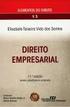 I. Termos e Condições Gerais de Venda da MAGIX Software GmbH Estado: junho 2014 1 Âmbito de aplicação 1. Todas as entregas, serviços e ofertas da MAGIX Software GmbH (de ora avante denominada MAGIX ) são
I. Termos e Condições Gerais de Venda da MAGIX Software GmbH Estado: junho 2014 1 Âmbito de aplicação 1. Todas as entregas, serviços e ofertas da MAGIX Software GmbH (de ora avante denominada MAGIX ) são
GARANTIA LIMITADA DO FABRICANTE NOKIA PARA NOKIA COM WINDOWS PHONE
 GARANTIA LIMITADA DO FABRICANTE NOKIA PARA NOKIA COM WINDOWS PHONE ATENÇÃO! Esta Garantia Limitada do Fabricante ( Garantia ) aplica-se apenas a produtos Nokia com o Windows Phone autênticos, vendidos
GARANTIA LIMITADA DO FABRICANTE NOKIA PARA NOKIA COM WINDOWS PHONE ATENÇÃO! Esta Garantia Limitada do Fabricante ( Garantia ) aplica-se apenas a produtos Nokia com o Windows Phone autênticos, vendidos
Manual Rápido de Registro e Configuração do DJPDV
 Página 1 Manual Rápido de Registro e Configuração do DJPDV Juliana Rodrigues Prado Tamizou www.djsystem.com.br (15) 3324-3333 Rua Coronel Aureliano de Camargo,973 Centro - Tatuí SP - 18270-170 Revisado
Página 1 Manual Rápido de Registro e Configuração do DJPDV Juliana Rodrigues Prado Tamizou www.djsystem.com.br (15) 3324-3333 Rua Coronel Aureliano de Camargo,973 Centro - Tatuí SP - 18270-170 Revisado
Atualização, backup e recuperação de software
 Atualização, backup e recuperação de software Guia do Usuário Copyright 2006 Hewlett-Packard Development Company, L.P. Microsoft e Windows são marcas registradas da Microsoft Corporation nos EUA. As informações
Atualização, backup e recuperação de software Guia do Usuário Copyright 2006 Hewlett-Packard Development Company, L.P. Microsoft e Windows são marcas registradas da Microsoft Corporation nos EUA. As informações
Fale.com. Manual do Usuário
 Fale.com Manual do Usuário Serviço Fale.com Índice 1. Introdução 3 2. Instalando o Fale.com 3 a. Configurando o áudio para atendimento pela Internet 9 3. Configurando o Fale.com 14 4. Utilizando o Fale.com
Fale.com Manual do Usuário Serviço Fale.com Índice 1. Introdução 3 2. Instalando o Fale.com 3 a. Configurando o áudio para atendimento pela Internet 9 3. Configurando o Fale.com 14 4. Utilizando o Fale.com
Monitor Wall MVS-MW. Manual do software
 Monitor Wall MVS-MW pt Manual do software Monitor Wall Índice pt 3 Índice 1 Introdução 4 1.1 Sobre este manual 4 1.2 Convenções neste manual 4 1.3 Documentação adicional 4 2 Vista geral do sistema 5 3
Monitor Wall MVS-MW pt Manual do software Monitor Wall Índice pt 3 Índice 1 Introdução 4 1.1 Sobre este manual 4 1.2 Convenções neste manual 4 1.3 Documentação adicional 4 2 Vista geral do sistema 5 3
Partilha online 3.1. Edição 1
 Partilha online 3.1 Edição 1 2008 Nokia. Todos os direitos reservados. Nokia, Nokia Connecting People e Nseries são marcas comerciais ou marcas registadas da Nokia Corporation. Nokia tune é uma marca sonora
Partilha online 3.1 Edição 1 2008 Nokia. Todos os direitos reservados. Nokia, Nokia Connecting People e Nseries são marcas comerciais ou marcas registadas da Nokia Corporation. Nokia tune é uma marca sonora
Descrição do Serviço Diagnóstico no Local
 Apresentação do serviço A Dell tem o prazer de fornecer o Serviço de (o Serviço ) de acordo com este documento (a Descrição do Serviço ). Este fornece actividades opcionais de diagnóstico no local na empresa
Apresentação do serviço A Dell tem o prazer de fornecer o Serviço de (o Serviço ) de acordo com este documento (a Descrição do Serviço ). Este fornece actividades opcionais de diagnóstico no local na empresa
KF2.4 MANUAL DE UTILIZADOR
 MANUAL DE UTILIZADOR Conteúdo Marcas comerciais IKIMOBILE é uma marca registada da Univercosmos, Lda., uma empresa do Grupo FF, com uma participação na Technology Solutions IT INT. Android e Google Search
MANUAL DE UTILIZADOR Conteúdo Marcas comerciais IKIMOBILE é uma marca registada da Univercosmos, Lda., uma empresa do Grupo FF, com uma participação na Technology Solutions IT INT. Android e Google Search
Instalação do Aparelho Virtual Bomgar. Base 3.2
 Instalação do Aparelho Virtual Bomgar Base 3.2 Obrigado por utilizar a Bomgar. Na Bomgar, o atendimento ao cliente é prioridade máxima. Ajude-nos a oferecer um excelente serviço. Se tiver algum comentário
Instalação do Aparelho Virtual Bomgar Base 3.2 Obrigado por utilizar a Bomgar. Na Bomgar, o atendimento ao cliente é prioridade máxima. Ajude-nos a oferecer um excelente serviço. Se tiver algum comentário
Manual de utilizador
 Manual de utilizador Índice Introdução... 1 NOTAS IMPORTANTES... 1 Declarações Legais... 3 Instalação e Configuração... 5 Requisitos do Sistema... 5 Instalação... 5 Activação... 7 Actualização Automática...
Manual de utilizador Índice Introdução... 1 NOTAS IMPORTANTES... 1 Declarações Legais... 3 Instalação e Configuração... 5 Requisitos do Sistema... 5 Instalação... 5 Activação... 7 Actualização Automática...
Redes Ponto a Ponto. Os drivers das placas de rede devem estar instalados.
 Redes Ponto a Ponto É fácil configurar uma rede ponto-a-ponto em qualquer versão do Windows. Antes entretanto é preciso tomar algumas providências em relação ao hardware: Todos os computadores devem estar
Redes Ponto a Ponto É fácil configurar uma rede ponto-a-ponto em qualquer versão do Windows. Antes entretanto é preciso tomar algumas providências em relação ao hardware: Todos os computadores devem estar
O Manual do ssc. Peter H. Grasch
 Peter H. Grasch 2 Conteúdo 1 Introdução 6 2 Usar o ssc 7 2.1 Gerir os utilizadores.................................... 7 2.1.1 Adicionar um utilizador.............................. 8 2.1.1.1 Associar-se
Peter H. Grasch 2 Conteúdo 1 Introdução 6 2 Usar o ssc 7 2.1 Gerir os utilizadores.................................... 7 2.1.1 Adicionar um utilizador.............................. 8 2.1.1.1 Associar-se
Utilizar o Office 365 no Windows Phone
 Utilizar o Office 365 no Windows Phone Guia de Introdução Verificar e-mail Configure o seu Windows Phone para enviar e receber correio da sua conta do Office 365. Consultar o seu calendário, esteja onde
Utilizar o Office 365 no Windows Phone Guia de Introdução Verificar e-mail Configure o seu Windows Phone para enviar e receber correio da sua conta do Office 365. Consultar o seu calendário, esteja onde
Concurso Externo, Contratação Inicial e Reserva de Recrutamento
 MANUAL DE INSTRUÇÕES Reclamação da Candidatura Eletrónica Concurso Externo, Contratação Inicial e Reserva de Recrutamento Tipo de candidato Externo e LSVLD Nos termos do Aviso n.º 3597-K/2016, publicado
MANUAL DE INSTRUÇÕES Reclamação da Candidatura Eletrónica Concurso Externo, Contratação Inicial e Reserva de Recrutamento Tipo de candidato Externo e LSVLD Nos termos do Aviso n.º 3597-K/2016, publicado
Figura 1: tela inicial do BlueControl COMO COLOCAR A SALA DE INFORMÁTICA EM FUNCIONAMENTO?
 Índice BlueControl... 3 1 - Efetuando o logon no Windows... 4 2 - Efetuando o login no BlueControl... 5 3 - A grade de horários... 9 3.1 - Trabalhando com o calendário... 9 3.2 - Cancelando uma atividade
Índice BlueControl... 3 1 - Efetuando o logon no Windows... 4 2 - Efetuando o login no BlueControl... 5 3 - A grade de horários... 9 3.1 - Trabalhando com o calendário... 9 3.2 - Cancelando uma atividade
Backup e Recuperação Guia do Usuário
 Backup e Recuperação Guia do Usuário Copyright 2007-2009 Hewlett-Packard Development Company, L.P. Windows é uma marca registrada da Microsoft Corporation nos Estados Unidos. As informações contidas neste
Backup e Recuperação Guia do Usuário Copyright 2007-2009 Hewlett-Packard Development Company, L.P. Windows é uma marca registrada da Microsoft Corporation nos Estados Unidos. As informações contidas neste
Como enviar e receber correio eletrónico utilizando o Gmail
 Como enviar e receber correio eletrónico utilizando o Gmail Este módulo pressupõe que que já tenha criado uma conta de correio eletrónico no Gmail (caso já não se recorde como deve fazer, consulte o nosso
Como enviar e receber correio eletrónico utilizando o Gmail Este módulo pressupõe que que já tenha criado uma conta de correio eletrónico no Gmail (caso já não se recorde como deve fazer, consulte o nosso
IMPORTANTE - LEIA COM ATENÇÃO:
 IMPORTANTE - LEIA COM ATENÇÃO: Este contrato de licença do utilizador final (EULA) é um contrato entre o Adquirente (pessoa singular ou coletiva) e o GRUPOPIE ( GRUPOPIE ) de software GRUPOPIE identificado(s)
IMPORTANTE - LEIA COM ATENÇÃO: Este contrato de licença do utilizador final (EULA) é um contrato entre o Adquirente (pessoa singular ou coletiva) e o GRUPOPIE ( GRUPOPIE ) de software GRUPOPIE identificado(s)
EM4590R1 Repetidor Sem Fios WPS
 EM4590R1 Repetidor Sem Fios WPS EM4590R1 Repetidor Sem Fios WPS 2 PORTUGUÊS Índice 1.0 Introdução... 2 1.1 Conteúdo da embalagem... 2 2.0 Onde colocar o repetidor sem fios WPS EM4590?... 3 3.0 Configurar
EM4590R1 Repetidor Sem Fios WPS EM4590R1 Repetidor Sem Fios WPS 2 PORTUGUÊS Índice 1.0 Introdução... 2 1.1 Conteúdo da embalagem... 2 2.0 Onde colocar o repetidor sem fios WPS EM4590?... 3 3.0 Configurar
Acessos Convergentes. Manual de Configuração e Utilização
 Índice 1 Introdução... 4 1.1 Âmbito do Documento... 4 1.2 Acesso... 5 1.3 Autenticação... 5 2 Cliente... 6 2.1 Reencaminhamentos ou redireccionamentos... 6 2.1.1 Novo Plano de Redireccionamento... Error!
Índice 1 Introdução... 4 1.1 Âmbito do Documento... 4 1.2 Acesso... 5 1.3 Autenticação... 5 2 Cliente... 6 2.1 Reencaminhamentos ou redireccionamentos... 6 2.1.1 Novo Plano de Redireccionamento... Error!
Actualização, Cópias de Segurança e Recuperação de Software
 Actualização, Cópias de Segurança e Recuperação de Software Manual do utilizador Copyright 2007 Hewlett-Packard Development Company, L.P. Windows é uma marca comercial registada da Microsoft Corporation
Actualização, Cópias de Segurança e Recuperação de Software Manual do utilizador Copyright 2007 Hewlett-Packard Development Company, L.P. Windows é uma marca comercial registada da Microsoft Corporation
Instruções de Instalação do IBM SPSS Modeler (Licença de Usuário Autorizado) IBM
 Instruções de Instalação do IBM SPSS Modeler (Licença de Usuário Autorizado) IBM Índice Instruções de Instalação....... 1 Requisitos do sistema........... 1 Código de autorização.......... 1 Instalando...............
Instruções de Instalação do IBM SPSS Modeler (Licença de Usuário Autorizado) IBM Índice Instruções de Instalação....... 1 Requisitos do sistema........... 1 Código de autorização.......... 1 Instalando...............
MANUAL DO UTILIZADOR DA WEBCAM HP
 MANUAL DO UTILIZADOR DA WEBCAM HP v4.3.pt Part number: 5992-4251 Copyright 2008 2009 Hewlett-Packard Development Company, L.P. A informação deste documento está sujeita a alterações sem aviso prévio. As
MANUAL DO UTILIZADOR DA WEBCAM HP v4.3.pt Part number: 5992-4251 Copyright 2008 2009 Hewlett-Packard Development Company, L.P. A informação deste documento está sujeita a alterações sem aviso prévio. As
EM4587 Adaptador USB sem Fios com banda dupla
 EM4587 Adaptador USB sem Fios com banda dupla 2 PORTUGUÊS EM4587 - Adaptador USB sem Fios com banda dupla Índice 1.0 Introdução... 2 1.1 Conteúdo da embalagem... 2 2.0 Instalar e ligar o EM4587 (apenas
EM4587 Adaptador USB sem Fios com banda dupla 2 PORTUGUÊS EM4587 - Adaptador USB sem Fios com banda dupla Índice 1.0 Introdução... 2 1.1 Conteúdo da embalagem... 2 2.0 Instalar e ligar o EM4587 (apenas
Sistemas Operacionais. Curso Técnico Integrado Profa: Michelle Nery
 Sistemas Operacionais Curso Técnico Integrado Profa: Michelle Nery Conteúdo Programático CONTAS DE E GRUPOS DE O Microsoft Management Console - MMC Permissões de Segurança de um Console Contas de Usuários
Sistemas Operacionais Curso Técnico Integrado Profa: Michelle Nery Conteúdo Programático CONTAS DE E GRUPOS DE O Microsoft Management Console - MMC Permissões de Segurança de um Console Contas de Usuários
Soluções de Acessibilidade. VLibras - Desktop. Manual de Instalação da Ferramenta. Microsoft Windows R. Núcleo de Pesquisa e Extensão / LAViD
 Soluções de Acessibilidade VLibras - Desktop Manual de Instalação da Ferramenta Microsoft Windows R Núcleo de Pesquisa e Extensão / LAViD 2016 INTRODUÇÃO Objetivo Este manual contém introdução e informações
Soluções de Acessibilidade VLibras - Desktop Manual de Instalação da Ferramenta Microsoft Windows R Núcleo de Pesquisa e Extensão / LAViD 2016 INTRODUÇÃO Objetivo Este manual contém introdução e informações
CONTRATO DE LICENÇA DE USO DE SOFTWARE
 CONTRATO DE LICENÇA DE USO DE SOFTWARE Ao aceitar eletronicamente este contrato, mediante o clique no Enviar da página de pagamento, o cliente estará automaticamente aderindo e concordando aos termos e
CONTRATO DE LICENÇA DE USO DE SOFTWARE Ao aceitar eletronicamente este contrato, mediante o clique no Enviar da página de pagamento, o cliente estará automaticamente aderindo e concordando aos termos e
Guia do Utilizador Configurador Online de Instalação
 Guia do Utilizador Configurador Online de Instalação Perspetiva geral... 2 Indique os detalhes do seu projeto... 2 Selecione os serviços adicionais... 3 Guarde o projeto... 4 Confirme a encomenda... 5
Guia do Utilizador Configurador Online de Instalação Perspetiva geral... 2 Indique os detalhes do seu projeto... 2 Selecione os serviços adicionais... 3 Guarde o projeto... 4 Confirme a encomenda... 5
Termos e Condições Gerais de Vendas
 Termos e Condições Gerais de Vendas 1º Escopo da aplicação (1) As condições a seguir são aplicáveis a todos os fornecimentos e serviços (por exemplo, instalações, projetos) da BrasALPLA. Estas condições
Termos e Condições Gerais de Vendas 1º Escopo da aplicação (1) As condições a seguir são aplicáveis a todos os fornecimentos e serviços (por exemplo, instalações, projetos) da BrasALPLA. Estas condições
Manual do Usuário do Produto EmiteNF-e. Manual do Usuário
 Manual do Usuário Produto: EmiteNF-e Versão: 1.2 Índice 1. Introdução... 2 2. Acesso ao EmiteNF-e... 2 3. Configurações Gerais... 4 3.1 Gerenciamento de Usuários... 4 3.2 Verificação de Disponibilidade
Manual do Usuário Produto: EmiteNF-e Versão: 1.2 Índice 1. Introdução... 2 2. Acesso ao EmiteNF-e... 2 3. Configurações Gerais... 4 3.1 Gerenciamento de Usuários... 4 3.2 Verificação de Disponibilidade
MANUAL DE UTILIZAÇÃO. EcclesiaSoft 2012. v.01
 MANUAL DE UTILIZAÇÃO EcclesiaSoft 2012 v.01 1 CONTEÚDO 1. Apresentação:... 4 2. Instalação... 5 3. Configurações iniciais... 5 4. Secretaria... 6 4.1. Criação de uma nova ficha... 8 4.2. Listagem de Pessoas...
MANUAL DE UTILIZAÇÃO EcclesiaSoft 2012 v.01 1 CONTEÚDO 1. Apresentação:... 4 2. Instalação... 5 3. Configurações iniciais... 5 4. Secretaria... 6 4.1. Criação de uma nova ficha... 8 4.2. Listagem de Pessoas...
Manual do Usuário - ProJuris Web - Biblioteca Jurídica Página 1 de 20
 As informações contidas neste documento estão sujeitas a alterações sem o prévio aviso, o que não representa um compromisso da Virtuem Informática. As pessoas, organizações ou empresas e eventos de exemplos
As informações contidas neste documento estão sujeitas a alterações sem o prévio aviso, o que não representa um compromisso da Virtuem Informática. As pessoas, organizações ou empresas e eventos de exemplos
Alteração do POC (Decreto de Lei nº. 35/2005) no sispoc
 DOSPrinter Manual do Utilizador Alteração do POC (Decreto de Lei nº. 35/2005) no sispoc Data última versão: 20.03.2006 Versão : 1.1 Data criação: 01.03.2006 Faro R. Dr. José Filipe Alvares, 31 8005-220
DOSPrinter Manual do Utilizador Alteração do POC (Decreto de Lei nº. 35/2005) no sispoc Data última versão: 20.03.2006 Versão : 1.1 Data criação: 01.03.2006 Faro R. Dr. José Filipe Alvares, 31 8005-220
1. REGISTRO DE PROJETOS
 1. REGISTRO DE PROJETOS Nesta aplicação será feito o registro dos projetos/ ações de extensão, informando os dados iniciais do projeto, as classificações cabíveis, os participantes, a definição da região
1. REGISTRO DE PROJETOS Nesta aplicação será feito o registro dos projetos/ ações de extensão, informando os dados iniciais do projeto, as classificações cabíveis, os participantes, a definição da região
MANUAL DE INSTALAÇÃO
 MANUAL DE INSTALAÇÃO V3.0.0 AVAplayer Índice Requisito Mínimos...2 Computador de emissão...2 Computadores de produção postos de trabalho...2 Instalação...3 Instalar o AVAplayer a partir do CD-ROM fornecido...3
MANUAL DE INSTALAÇÃO V3.0.0 AVAplayer Índice Requisito Mínimos...2 Computador de emissão...2 Computadores de produção postos de trabalho...2 Instalação...3 Instalar o AVAplayer a partir do CD-ROM fornecido...3
Virtual Box. Guia. Instalação E Utilização. Criado por Wancleber Vieira wancleber.vieira@ibest.com.br
 Virtual Box Guia De Instalação E Utilização 1 Sumário Instalação do Linux Ubuntu através de um gerenciador de Máquinas Virtuais 1.1 Introdução, 3 1.2 Instalação do Virtual Box, 3 1.3 Configuração do Virtual
Virtual Box Guia De Instalação E Utilização 1 Sumário Instalação do Linux Ubuntu através de um gerenciador de Máquinas Virtuais 1.1 Introdução, 3 1.2 Instalação do Virtual Box, 3 1.3 Configuração do Virtual
Modem e rede local. Manual do utilizador
 Modem e rede local Manual do utilizador Copyright 2006 Hewlett-Packard Development Company, L.P. As informações aqui contidas estão sujeitas a alterações sem aviso prévio. As únicas garantias que cobrem
Modem e rede local Manual do utilizador Copyright 2006 Hewlett-Packard Development Company, L.P. As informações aqui contidas estão sujeitas a alterações sem aviso prévio. As únicas garantias que cobrem
O aplicativo de desktop Novell Filr é compatível com as seguintes versões do sistema operacional Windows:
 Readme do aplicativo de desktop Novell Filr Setembro de 2014 Novell 1 Visão geral do produto O aplicativo de desktop Novell Filr permite que você sincronize os seus arquivos do Novell Filr com o sistema
Readme do aplicativo de desktop Novell Filr Setembro de 2014 Novell 1 Visão geral do produto O aplicativo de desktop Novell Filr permite que você sincronize os seus arquivos do Novell Filr com o sistema
BR DOT COM SISPON: MANUAL DO USUÁRIO
 BR DOT COM SISPON: MANUAL DO USUÁRIO BAURU 2015 2 BR DOT COM SISPON: MANUAL DO USUÁRIO Manual do usuário apresentado para auxiliar no uso do sistema SisPon. BAURU 2015 3 SUMÁRIO 1 Instalação... 5 1.1 Sispon...
BR DOT COM SISPON: MANUAL DO USUÁRIO BAURU 2015 2 BR DOT COM SISPON: MANUAL DO USUÁRIO Manual do usuário apresentado para auxiliar no uso do sistema SisPon. BAURU 2015 3 SUMÁRIO 1 Instalação... 5 1.1 Sispon...
EW1051 Leitor de Smart Card USB
 EW1051 Leitor de Smart Card USB EW1051 Leitor de Smart Card USB 2 PORTUGUÊS Índice 1.0 Introdução... 2 1.1 Funções e funcionalidades... 2 1.2 Conteúdo da embalagem... 2 2.0 Instalar o EW1051 com o Windows
EW1051 Leitor de Smart Card USB EW1051 Leitor de Smart Card USB 2 PORTUGUÊS Índice 1.0 Introdução... 2 1.1 Funções e funcionalidades... 2 1.2 Conteúdo da embalagem... 2 2.0 Instalar o EW1051 com o Windows
Guia rápido de criação e gestão de um espaço no SAPO Campus
 Guia rápido de criação e gestão de um espaço no SAPO Campus O SAPO Campus é uma plataforma online, disponível em http://campus.sapo.pt, que permite a comunicação e a colaboração entre membros de uma Instituição
Guia rápido de criação e gestão de um espaço no SAPO Campus O SAPO Campus é uma plataforma online, disponível em http://campus.sapo.pt, que permite a comunicação e a colaboração entre membros de uma Instituição
Certificado Digital A1. Cópia de segurança (exportação e importação)
 A1 Cópia de segurança (exportação e importação) Todos os direitos reservados. Imprensa Oficial do Estado S.A. 2010 Pré Requisitos para a instalação Dispositivos de Certificação Digital Para que o processo
A1 Cópia de segurança (exportação e importação) Todos os direitos reservados. Imprensa Oficial do Estado S.A. 2010 Pré Requisitos para a instalação Dispositivos de Certificação Digital Para que o processo
paradigma WBC Public - compra direta Guia do Fornecedor paradigma WBC Public v6.0 g1.0
 paradigma WBC Public - compra direta Guia do Fornecedor paradigma WBC Public v6.0 g1.0 agosto de 2007 As informações contidas neste documento, incluíndo quaisquer URLs e outras possíveis referências a
paradigma WBC Public - compra direta Guia do Fornecedor paradigma WBC Public v6.0 g1.0 agosto de 2007 As informações contidas neste documento, incluíndo quaisquer URLs e outras possíveis referências a
Medical Office 2015 Instruções de Instalação e Configuração
 Medical Office 2015 Instruções de Instalação e Configuração 1) Faça o download do Medica Office através do nosso site www.medicaloffice.com.br opção do Download; 2) Após realizado o download do arquivo
Medical Office 2015 Instruções de Instalação e Configuração 1) Faça o download do Medica Office através do nosso site www.medicaloffice.com.br opção do Download; 2) Após realizado o download do arquivo
Instalação. Conteúdos da embalagem
 Este Guia de Início Rápido fornece linhas de orientação para instalar e utilizar a IRISPen. Para mais informações acerca de todas as funcionalidades da IRISPen, consulte o Manual do Utilizador completo
Este Guia de Início Rápido fornece linhas de orientação para instalar e utilizar a IRISPen. Para mais informações acerca de todas as funcionalidades da IRISPen, consulte o Manual do Utilizador completo
Bem-vindo! Mustek Systems, Inc.
 Bem-vindo! Mustek Systems, Inc. As informações contidas neste documento estão sujeitas a alterações sem aviso prévio. As empresas, nomes e dados utilizados nestes exemplos são fictícios, a menos que o
Bem-vindo! Mustek Systems, Inc. As informações contidas neste documento estão sujeitas a alterações sem aviso prévio. As empresas, nomes e dados utilizados nestes exemplos são fictícios, a menos que o
Guia de Imprimir/ Digitalizar Portátil para o Brother iprint&scan (Android )
 Guia de Imprimir/ Digitalizar Portátil para o Brother iprint&scan (Android ) Antes de utilizar o equipamento Brother Definições de notas Ao longo deste Manual do Utilizador, são utilizados os seguintes
Guia de Imprimir/ Digitalizar Portátil para o Brother iprint&scan (Android ) Antes de utilizar o equipamento Brother Definições de notas Ao longo deste Manual do Utilizador, são utilizados os seguintes
MANUAL SICCL SQL SRTVS 701 Bloco O Ed. MultiEmpresarial Sala 804 Brasília/DF CEP 70340-000 Fone/Fax: (061) 3212-6700 E-mail: implanta@conselhos.com.
 MANUAL SICCL SQL ÍNDICE ACESSANDO O SISTEMA SG - COMPRAS E CONTRATOS... 3 ATENDENDO SOLICITAÇÕES DE ITENS E SERVIÇOS... 5 VERIFICANDO A DISPONIBILIDADE DE RECURSOS... 7 ATENDER SOLICITAÇÕES COM PROCESSO
MANUAL SICCL SQL ÍNDICE ACESSANDO O SISTEMA SG - COMPRAS E CONTRATOS... 3 ATENDENDO SOLICITAÇÕES DE ITENS E SERVIÇOS... 5 VERIFICANDO A DISPONIBILIDADE DE RECURSOS... 7 ATENDER SOLICITAÇÕES COM PROCESSO
Relatório SHST - 2003
 Relatório da Actividade dos Serviços de Segurança, Higiene e Saúde no Trabalho Relatório SHST - 2003 Programa de Recolha da Informação Manual de Operação Versão 1.0 DEEP Departamento de Estudos, Estatística
Relatório da Actividade dos Serviços de Segurança, Higiene e Saúde no Trabalho Relatório SHST - 2003 Programa de Recolha da Informação Manual de Operação Versão 1.0 DEEP Departamento de Estudos, Estatística
Nero AG SecurDisc Viewer
 Manual do SecurDisc Nero AG SecurDisc Informações sobre direitos autorais e marcas registradas O manual e todo o seu conteúdo é protegido por leis de direitos autorais e são de propriedade da Nero AG.
Manual do SecurDisc Nero AG SecurDisc Informações sobre direitos autorais e marcas registradas O manual e todo o seu conteúdo é protegido por leis de direitos autorais e são de propriedade da Nero AG.
Liner. Manual do Usuário
 Liner Manual do Usuário Parabéns, Você acaba de adquirir o Gravador Telefônico Digital Pctel Liner. Líder em seu segmento, disponibiliza a mais alta tecnologia em gravadores telefônicos digitais, convertendo
Liner Manual do Usuário Parabéns, Você acaba de adquirir o Gravador Telefônico Digital Pctel Liner. Líder em seu segmento, disponibiliza a mais alta tecnologia em gravadores telefônicos digitais, convertendo
Simba RTF BP.qxd 05/02/2004 14:48 Page 1 Leia isto primeiro
 Leia isto primeiro Inicie aqui Você poderá fazer o seguinte com este guia: Carregar e configurar seu computador de mão. Instalar o software Palm Desktop e outros aplicativos. Sincronizar o computador de
Leia isto primeiro Inicie aqui Você poderá fazer o seguinte com este guia: Carregar e configurar seu computador de mão. Instalar o software Palm Desktop e outros aplicativos. Sincronizar o computador de
2400 Series Primeiros passos
 Conteúdo 2400 Series Primeiros passos Consute o Guia do usuário completo no CD para obter informações mais detalhadas sobre as seguintes tarefas: Configurando a impressora Conhecendo a impressora Colocando
Conteúdo 2400 Series Primeiros passos Consute o Guia do usuário completo no CD para obter informações mais detalhadas sobre as seguintes tarefas: Configurando a impressora Conhecendo a impressora Colocando
